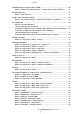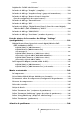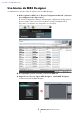User Manual
Table Of Contents
- Contenido
- Descripción general de MRX Designer
- Estructura de la pantalla
- Uso básico de MRX Designer
- Barra de menús
- Botones de herramientas
- Teclas de método abreviado
- Hoja de diseño
- Área “Parameter Sets” (conjuntos de parámetros)
- Área “Parameter Link Group” (grupo de enlace de parámetros)
- Área “Gang Edit Group” (Grupo de edición Gang)
- Área “Properties” (propiedades)
- Componentes y sus editores
- Edición de parámetros
- Cancelador de eco acústico (AEC, Acoustic Echo Canceller)
- Ambient Noise Compensator (ANC)
- Audio Detector
- Auto Gain Controller (AGC)
- Combinador
- Delay (retardo)
- Margen dinámico
- Effect (efecto)
- Ecualizador
- Fader
- Feedback Suppressor (supresor de realimentación)
- Filtro
- Entradas/Salidas
- Contador
- Mesa de mezclas
- Oscilador
- Megafonía
- Polaridad
- Control Revolabs
- Encaminador
- Selector de orígenes
- Procesador de altavoces
- Privacidad de las conversaciones
- Text (texto)
- Transmitter/Receiver (transmisor/receptor)
- User Defined Block (bloque definido por el usuario)
- Cuadros de diálogo y aplicaciones
- Cuadro de diálogo “Print” (imprimir)
- Cuadro de diálogo “Install Speech Privacy File” (instalar archivo de privacidad de las conversaciones)
- Aplicación “File Transfer” (transferencia de archivos)
- Aplicación “PGM1 Label Creator”
- Cuadro de diálogo “Compile” (compilar)
- Cuadro de diálogo “Snapshot Group” (grupo de instantáneas)
- Cuadro de diálogo “Remote Control Setup List” (lista de configuración de control remoto)
- Cuadro de diálogo “External Events”
- Cuadro de diálogo “GPI”
- Cuadros de diálogo “Digital Control Panel” (Panel de control digital)/“Wireless DCP” (DCP inalámbrico)/ “MCP1”
- Cuadro de diálogo “PGM1/PGX1”
- Cuadro de diálogo “Port Name” (nombre de puerto)
- Lista de ajustes de los cuadros de diálogo “Settings” (configuración)
- Menús contextuales
- Componentes
- User Defined Block (bloque definido por el usuario)
- Ventana de editor de componentes/configuración de parámetros
- Puertos de componentes
- Línea de conexión
- Hoja de diseño
- Área “Parameter Sets” (conjuntos de parámetros)
- Área “Parameter Link Group” (grupo de enlace de parámetros)
- Área “Gang Edit Group” (Grupo de edición Gang)
- Área “Parameters” (parámetros)
- Solución de problemas

Estructura de la pantalla
MRX Designer Manual de usuario
8
4 Área “Parameter Sets” (conjuntos de parámetros)
En esta pantalla, puede crear conjuntos de parámetros para cada sistema y almacenar
o recuperar instantáneas. En la hoja de diseño, abra el editor de componentes.
Mantenga pulsada la tecla <Ctrl> mientras arrastra el parámetro que desea registrar
y suéltelo en el nombre del conjunto de parámetros en el área “Parameter Sets”;
el parámetro se registra en el conjunto de parámetros. En esta área también puede crear
instantáneas. (página 29)
5 Área “Parameter Link Group” (grupo de enlace de parámetros)
En esta pantalla, puede crear grupos de enlace de parámetros para cada sistema.
En la hoja de diseño, abra el editor de componentes. Mantenga pulsada la tecla <Ctrl>
mientras arrastra el parámetro que desea registrar y suéltelo en el nombre del grupo de
enlace en el área “Parameter Link Group”; el parámetro se registra en el grupo de enlace
de parámetros. (página 37)
6 Área “Gang Edit Group” (Grupo de edición Gang)
Esta pantalla permite crear grupos de edición Gang para cada sistema. En la hoja de
diseño, mantenga pulsada la tecla <Ctrl> y arrastre y coloque un componente en un
nombre de grupo del área “Gang Edit Group” (Grupo de edición Gang) para registrarla
como destino del grupo de edición Gang. (página 39)
7 Hoja de diseño
En esta hoja, puede colocar y conectar los componentes. Coloque y conecte los
componentes de cada MRX. (página 20)
8 Área “Properties” (propiedades)
En esta área puede visualizar y editar la información del componente, el puerto
o el fondo en el que haga clic. (página 41)
9 Área “Parameters” (parámetros)
En esta área se muestran los parámetros del componente que se ha colocado en la hoja
de diseño. En esta área puede abrir un editor de componentes o bien arrastrar y soltar
un parámetro o componente para registrarlo en un conjunto de parámetros, grupo de
enlace de parámetros, lista de configuración de control remoto o en los cuadros
de diálogo GPI, “Digital Control Panel” (panel de control digital) o “Wireless DCP”
(DCP inalámbrico).
0 Vista general
Muestra una vista general de la hoja de diseño. El área rodeada por un marco verde
aparece en la hoja de diseño. Arrastre el marco para mover el área que aparece en la hoja
de diseño. Cuando aparece el icono en las cuatro esquinas, puede arrastrarlo para
agrandar o reducir el marco; el área mostrada en la hoja de diseño cambia en
consecuencia. Para acercar o alejar la vista general propiamente dicha, mantenga
pulsada la tecla <Ctrl> y gire la rueda del ratón.
Si coloca el cursor en el borde situado entre la vista general y el área “Parameters”,
este cambia de forma y le permite arrastrar para modificar la altura de la vista.
A Componente
Se trata de un módulo de procesamiento de audio o de entrada/salida de audio. Para abrir
el editor de componentes, haga doble clic o bien haga clic con el botón derecho del ratón
y seleccione [Open Component Editor] (abrir editor de componentes). (página 43)
B Editor de componentes
Esta ventana emergente permite editar los parámetros del componente. (página 43)